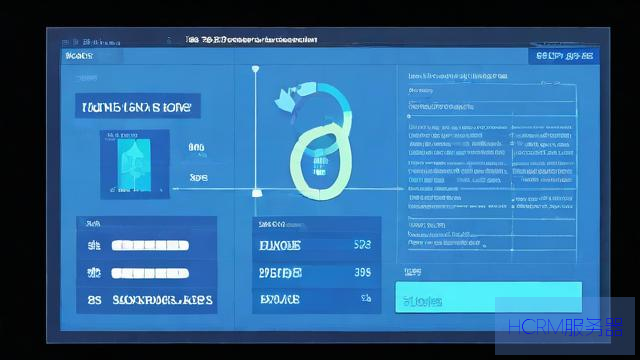
DNS服务实验操作指南
DNS(域名系统)是互联网的“电话簿”,负责将域名转换为IP地址,无论是搭建网站还是优化网络性能,理解DNS的工作原理并掌握相关实验方法都至关重要,以下是一个清晰的DNS服务实验流程,适合新手和有一定技术基础的读者操作。
1、工具与环境
- 操作系统:Windows、Linux或macOS均可(示例以Linux命令为主)。
- 工具推荐:dig(Linux/macOS)、nslookup(Windows)、ping、在线工具(如[Cloudflare DNS工具](https://1.1.1.1/))。
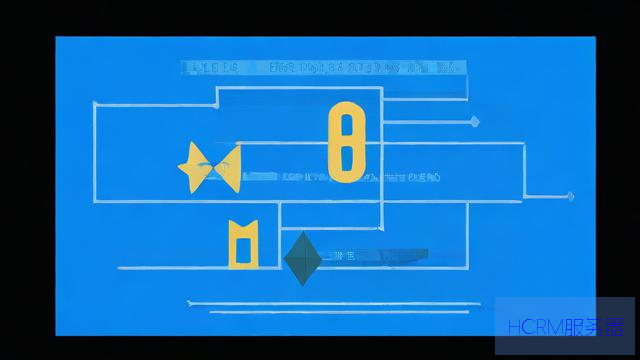
- 网络要求:确保设备联网,并能访问公共DNS服务器(如8.8.8.8、1.1.1.1)。
2、基础知识
- DNS记录类型:A记录(IPv4)、AAAA记录(IPv6)、CNAME(别名)、MX(邮件服务器)等。
- DNS层级结构:根域名服务器、顶级域(TLD)、权威域名服务器。
使用dig命令(Linux/macOS):

dig example.com
观察输出的“ANSWER SECTION”,查看解析的IP地址。
使用nslookup(Windows):
nslookup example.com
记录返回的服务器地址和解析结果。
通过dig追踪完整解析过程:
dig +trace example.com
此命令会显示域名从根服务器到权威服务器的完整查询路径,帮助理解DNS层级。
3. 修改本地DNS缓存(可选)
刷新本地DNS缓存(需管理员权限):
Windows:
ipconfig /flushdnsLinux:
sudo systemd-resolve --flush-cachesmacOS:
sudo killall -HUP mDNSResponder搭建本地DNS服务器(以dnsmasq为例):
sudo apt install dnsmasq # Debian/Ubuntu sudo systemctl start dnsmasq
编辑配置文件/etc/dnsmasq.conf,添加自定义域名解析:
address=/test.local/192.168.1.100
重启服务后,用dig test.local验证是否解析到指定IP。
1、对比不同DNS服务器的响应速度
使用ping测试不同DNS服务商(如Google DNS 8.8.8.8 vs Cloudflare 1.1.1.1)的延迟:
ping 8.8.8.8 ping 1.1.1.1
结合工具[DNSPerf](https://dnsperf.com/)进一步分析性能差异。
2、检查DNS解析结果的一致性
通过多个工具(如在线DNS检测工具)确认解析结果是否一致,排查劫持或缓存问题。
1、安全性
- 避免使用不可信的公共DNS服务器,防止数据被窃取。
- 修改本地DNS配置时,建议备份原始文件。
2、隐私保护
- 部分DNS服务商支持DoH(DNS over HTTPS),可加密查询过程,在浏览器中启用Cloudflare的DoH。
个人观点
DNS实验不仅是技术探索,更是理解互联网底层逻辑的入口,通过手动操作,能更直观地发现网络故障的根源(如解析延迟、域名劫持),建议定期检查网站DNS配置,尤其在使用CDN或更换服务器后,对于站长而言,选择高可靠的DNS服务商(如Cloudflare、Google DNS)比追求免费服务更重要——稳定性直接影响用户体验和SEO效果。
文章摘自:https://idc.huochengrm.cn/dns/8115.html
评论
洋幻桃
回复搭建DNS服务实验环境,需准备服务器、域名解析器和实验指导文档。
欧阳康健
回复本文提供了DNS服务实验的操作指南,包括准备工具和环境、基础查询验证域名解析等步骤,通过实践这些实验操作有助于理解互联网工作原理和排查网络故障问题的重要性及实际操作方法提升用户体验和网络性能优化能力对站长而言选择可靠的dns服务商至关重要
将俊力
回复搭建DNS服务实验环境,需安装DNS服务器软件,配置DNS记录,测试域名解析功能。
邝小蕊
回复搭建DNS服务实验环境需先选定服务器,安装操作系统及配置网络环境后设置域名系统参数并进行测试验证。
郝燕妮
回复搭建DNS服务实验环境需准备服务器、网络设备、操作系统及DNS软件,配置网络参数、安装DNS服务器软件、创建区域文件、配置DNS记录,并测试服务运行情况。